設定整份文件的頁首/頁尾
使用 Document Binder,您可以指定文件夾文件的頁首/頁尾設定。
您可以設定頁首/頁尾的下列設定、字型及進階設定。
頁碼
日期
章節名稱
文件名稱
選取「插入至列印頁面」或「插入原稿頁面」設定頁首/頁尾。
列印頁面:設定每個列印頁面的頁首/頁尾。
原稿頁面:設定每個原稿頁面的頁首/頁尾。
設定頁首/頁尾
1.
選取「列印設定」窗格 >「頁面設定」標籤。
2.
在「頁首/頁尾設定」中,選取「插入至列印頁面」核取方塊。
3.
從下拉式功能表中,選取要設定的頁首/頁尾。
4.
如果您要變更頁首/頁尾的字型,請按一下「字型設定」。
「頁首字型設定」對話方塊會隨即顯示。
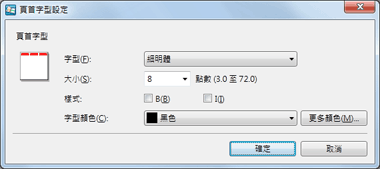
|
「頁首字型」
|
可讓您指定頁首所使用的字型設定。
若是頁尾,則會顯示「頁尾字型」。
|
|
「字型」
|
選取要使用的字型。此清單會顯示電腦上所安裝的字型。
|
|
「大小」
|
選取要使用的字型大小。您也可以直接輸入字型大小。可設定的字型大小介於 3.0 和 72.0 點數之間。如果採取直接輸入,則小數點後兩位數之後的數字將予以省略。
|
|
「樣式」
|
如果您要將文字設為粗體,請選取「粗體」。
如果您要將文字設為斜體,請選取「斜體」。
|
|
「字型顏色」
|
選取要使用的字型顏色。若要使用清單中未提供的顏色,請按一下「更多顏色」。
|
|
「更多顏色」
|
如果按一下此處,將顯示「彩色」對話方塊。使用「彩色」對話方塊,您可以設定「字型顏色」中未列出的顏色。
|
|
注意
|
|
「插入至列印頁面」和「插入原稿頁面」中的「字型設定」設定相同。
按一下頁尾的「字型設定」,以顯示「頁尾字型設定」。這些設定與「頁首字型設定」中的設定相同。
|
5.
如果您要變更頁首/頁尾的進階設定,請按一下「詳細設定」。
「頁首/頁尾 (列印頁面) 的詳細設定」對話方塊會隨即顯示。
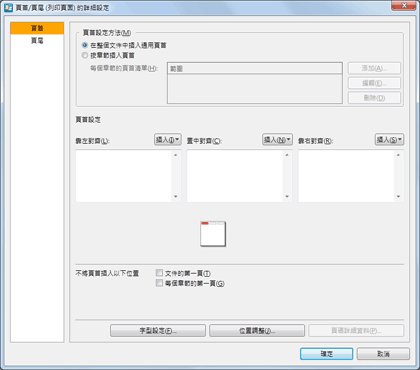
|
「頁首設定方法」
|
設定頁首的選項。
|
|
「在整個文件中插入通用頁首」
|
當您要在整份文件夾文件中插入頁首時,請選取此選項。
|
|
「按章節插入頁首」
|
當您要個別插入每個章節的頁首時,請選取此選項。
|
|
「添加」
|
選取「按章節插入頁首」之後,即可選取此選項。這會針對您選取的第一章與最後一章之間的所有章節,插入相同的頁首。
|
|
「編輯」
|
當您要變更插入頁首的範圍時,請按一下此選項。
|
|
「刪除」
|
當您要刪除插入頁首的設定範圍時,請按一下此選項。
|
|
「頁首設定」
|
「頁首設定方法」中選取的項目會隨即顯示。
|
|
「靠左對齊」
|
在左側插入頁首。
|
|
「置中對齊」
|
置中插入頁首。
|
|
「靠右對齊」
|
在右側插入頁首。
|
|
「不將頁首插入以下位置」
|
若有您不要插入頁首的項目,請使用此選項。
|
|
「文件的第一頁」
|
當您不要在第一頁插入頁首時,請選取此選項。
|
|
「每個章節的第一頁」
|
當您不要在章節的第一頁插入頁首時,請選取此選項。
|
|
「文件的最後一頁」*
|
當您不要在最後一頁插入頁首時,請選取此選項。
|
|
「在紙張正反面將頁首置於相反位置」*
|
當您要在紙張正反面將頁首置於相反位置時,請選取此選項。
|
|
「在奇數頁和偶數頁將頁首置於相反位置」*
|
當您要在奇數頁和偶數頁將頁首置於相反位置時,請選取此選項。
|
*: 「插入原稿頁面」不會顯示。
|
注意
|
|
此程序在「插入至列印頁面」及「插入原稿頁面」中相同。
「不將頁首插入以下位置」中的項目會根據列印方法而有所不同。
單面列印:
「文件的第一頁」
「每個章節的第一頁」
雙面列印:
「文件的第一頁」
「每個章節的第一頁」
「文件的最後一頁」
「在紙張正反面將頁首置於相反位置」
手冊列印:
「文件的第一頁」
「每個章節的第一頁」
「文件的最後一頁」
「在奇數頁和偶數頁將頁首置於相反位置」
選取「插入原稿頁面」時,不會顯示下列項目。
「文件的最後一頁」
「在紙張正反面將頁首置於相反位置」
「在奇數頁和偶數頁將頁首置於相反位置」
按一下頁尾的「詳細設定」,以顯示頁尾的進階設定。這些設定與頁首的設定相同。
|
6.
按一下「確定」。
變更頁首/頁尾設定
您可以變更頁首/頁尾設定。
|
注意
|
|
此頁首/頁尾程序在列印頁面及原稿頁面時相同。
|
變更頁首/頁尾插入位置
1.
從「頁面設定」標籤的「頁首/頁尾設定」中,按一下「詳細設定」。
「頁首/頁尾 (列印頁面) 的詳細設定」對話方塊會隨即顯示。
2.
在「頁首設定」中,於您要插入頁首的位置上按一下「插入」。
從顯示的清單中,選取要插入的頁首類型。
|
注意
|
|
您也可以直接輸入頁首/頁尾。
一個位置可以輸入多個頁首/頁尾。
|
3.
按一下「確定」。
變更頁首/頁尾顯示位置
您可以變更頁首/頁尾顯示位置。
1.
從「頁面設定」標籤的「頁首/頁尾設定」中,按一下「詳細設定」。
「頁首/頁尾 (列印頁面) 的詳細設定」對話方塊會隨即顯示。
2.
按一下「位置調整」。
「頁首的詳細位置調整」對話方塊會隨即顯示。
3.
輸入要顯示頁首/頁尾的位置。
4.
完成時按一下「確定」。
「頁首/頁尾 (列印頁面) 的詳細設定」對話方塊會隨即顯示。
|
注意
|
|
按一下「還原預設值」,將頁首/頁尾返回標準位置。
|
5.
按一下「確定」。
變更詳細的頁碼設定
若要插入頁碼做為頁首/頁尾,您可以指定詳細的頁碼設定。
1.
從「頁面設定」標籤的「頁首/頁尾設定」中,按一下「詳細設定」。
「頁首/頁尾 (列印頁面) 的詳細設定」對話方塊會隨即顯示。
2.
按一下「頁碼詳細資料」。
「頁碼的詳細設定」對話方塊會隨即顯示。
|
「頁碼」
|
可讓您指定詳細的頁碼設定。
|
|
「格式」
|
從下拉式功能表中,選取所需的格式。
|
|
「指定起始頁面」
|
選取此核取方塊以指定起始頁面。
|
|
「起始頁面」
|
輸入起始頁面。
選取「指定起始頁面」後,可以輸入起始頁面。
|
|
「指定起始頁碼」
|
選取此核取方塊以指定起始頁碼。
|
|
「起始頁碼」
|
輸入起始頁碼。
選取「指定起始頁碼」後,可以輸入起始頁面。
|
|
「章節編號」
|
可讓您指定詳細的章節編號設定。
|
|
「格式」
|
從下拉式功能表中,選取所需的格式。
|
|
「指定起始章節」
|
選取此核取方塊以指定起始章節。
|
|
「起始章節」
|
輸入起始章節。
選取「指定起始章節」後,可以輸入起始頁面。
|
|
「指定起始章節編號」
|
選取此核取方塊以指定起始章節編號。
|
|
「起始章節編號」
|
輸入起始章節編號。
選取「指定起始章節編號」後,可以輸入起始頁面。
|
|
「章節中的頁碼」
|
可讓您指定章節中詳細的頁碼設定。
|
|
「格式」
|
從下拉式功能表中,選取所需的格式。
|
|
「指定起始頁碼」
|
選取此核取方塊以指定章節中的起始頁碼。
|
|
「起始頁碼」
|
輸入起始頁碼。
選取「指定起始頁碼」後,可以輸入起始頁面。
|
3.
完成時按一下「確定」。
「頁首/頁尾 (列印頁面) 的詳細設定」對話方塊會隨即顯示。
4.
按一下「確定」。
取消所有頁首/頁尾設定
1.
在「列印設定」窗格中,取消選取「插入頁首/頁腳」核取方塊。
此時「頁首/頁尾設定」區域的顯示會折疊收起。
取消特定頁首/頁尾設定
1.
在「列印設定」窗格的「頁首/頁尾設定」中,對要取消的頁首/頁尾設定選取「連續」。